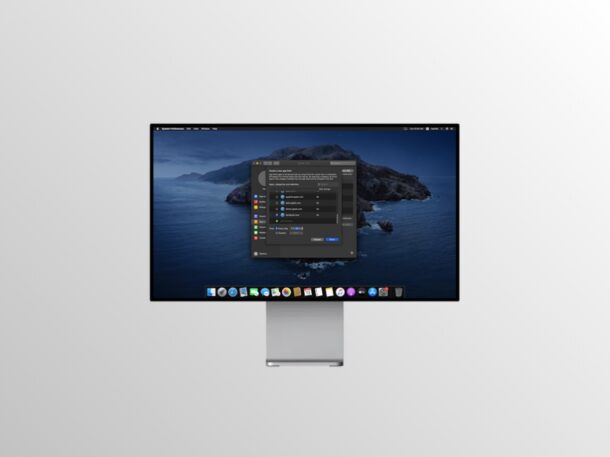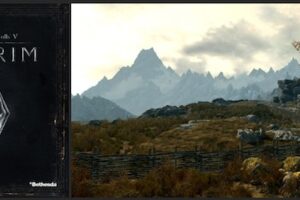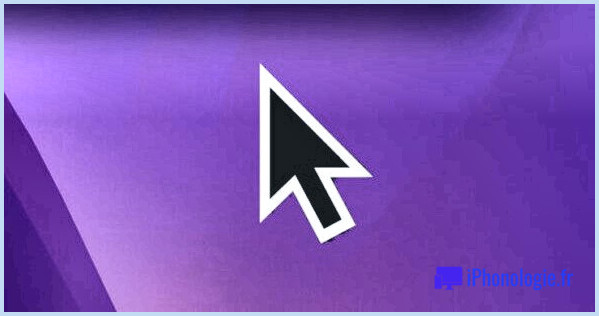Comment installer AltStore sur iPhone et iPad
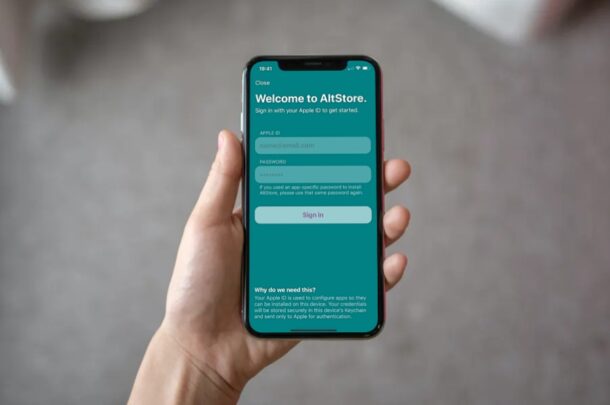
Souhaitez-vous installer certaines applications sur iOS ou iPadOS qui ne sont pas proposées sur l'App Store d'Apple ? Peut-être que vous voulez un émulateur ou un client jaillissant sur votre iPhone ou iPad d'Apple ? Si c'est le cas, vous devrez certainement vous fier à un magasin tiers appelé AltStore qui vous permet de télécharger des applications sur votre Apple iPhone et iPad avec simplement votre identifiant Apple.
Apple a des normes rigoureuses sur les applications qui peuvent être publiées sur l'App Store pour garantir la sécurité et la confidentialité de ses utilisateurs. Pour cette raison, les utilisateurs d'iOS et d'iPadOS ne sont pas en mesure de monter des applications telles que des émulateurs de console, des clients jaillissants, etc. sur leurs gadgets. AltStore vise à être le domaine de ces applications qui repoussent les limites du système d'exploitation d'Apple, et l'un des éléments les plus intéressants à ce sujet est le fait qu'il n'a pas besoin de jailbreak.
Si vous êtes une personne innovante et que vous souhaitez essayer cela par vous-même sur un appareil iOS ou iPadOS (et que vous comprenez les ramifications de l'installation d'une application logicielle tierce sur Apple iPhone ou iPad en utilisant une manière non soutenue par Apple), puis passez en revue pour savoir comment configurer l'AltStore sur Apple iPhone et iPad, et comment obtenir des applications avec.
Comment installer AltStore sur iPhone et iPad
L'installation d'AltStore n'est pas aussi simple que la configuration de toute autre application, car nous n'utiliserons pas l'App Store. Au lieu de cela, nous utiliserons un système informatique pour y parvenir. Mac et Windows sont tous deux maintenus. Avant d'effectuer les actions énumérées ci-dessous, vous devez vous assurer que vous avez bien configuré iCloud sur le Mac, ou configurer le client de l'ordinateur de bureau iCloud et iTunes si vous utilisez un ordinateur Windows.
- Ouvrez le navigateur Internet sur votre ordinateur et rendez-vous sur altstore.io. Téléchargez et installez "AltServer" pour le système d'exploitation que vous utilisez.
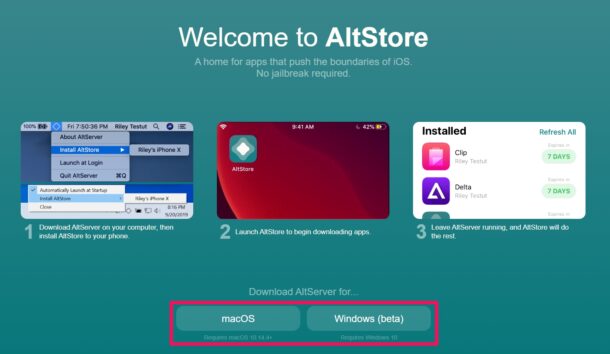
- Extrayez le fichier téléchargé et installé et effectuez l'installation. Si vous n'avez pas encore installé iCloud ou si vous avez téléchargé et installé iCloud à partir du Microsoft Store, vous recevrez le message suivant lorsque vous exécuterez AltStore. Cliquez simplement sur "Télécharger" pour obtenir iCloud rapidement.
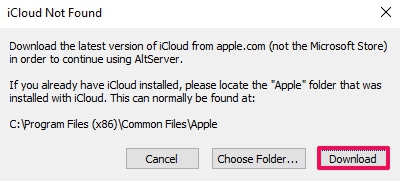
- Ensuite, connectez votre iPhone ou iPad au système informatique à l'aide du câble USB et ouvrez également iTunes si vous êtes sous Windows (ou Finder sur Mac). Cliquez sur l'icône de l'appareil pour consulter la page Web Résumé.
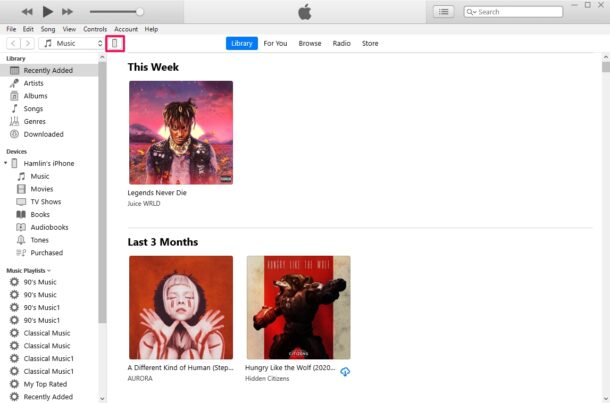
- Ici, faites défiler vers le bas et assurez-vous également que "Synchroniser avec cet iphone Apple via Wi-Fi" est activé.
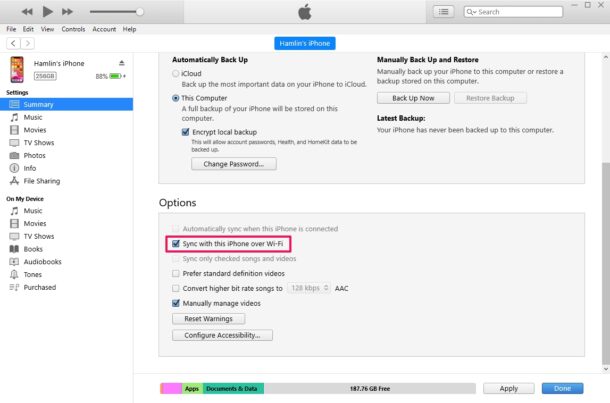
- Lorsque vous exécutez AltServer sur votre système informatique, aucune fenêtre d'accueil ne s'ouvrira. Néanmoins, vous localiserez AltServer en cours d'exécution dans la barre d'état système de votre PC Windows. Si vous êtes sur Mac, vous verrez le symbole AltServer en haut à droite de la barre de menus. Dans les deux cas, cliquez sur le symbole AltStore, choisissez "Installer AltStore" dans la sélection d'aliments déroulante et cliquez sur votre iPhone ou iPad connecté à l'ordinateur.
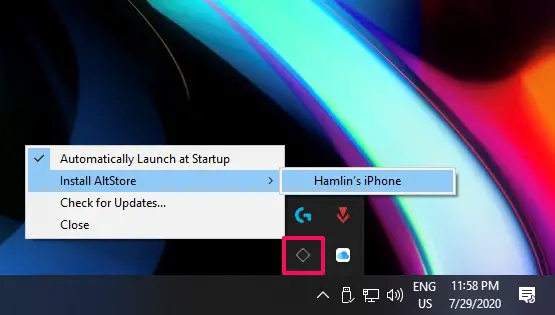
- Vous serez invité à vous connecter à votre compte Apple pour poursuivre la configuration. Dès que vous avez saisi les informations, cliquez sur "Installer".
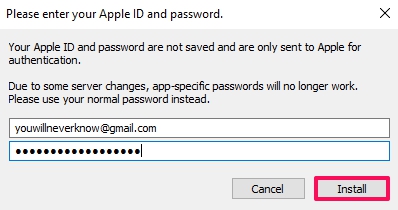
- AltStore devrait être monté sur votre appareil en quelques secondes. Néanmoins, vous n'aurez pas la possibilité d'ouvrir l'application aujourd'hui, car vous obtiendrez une erreur "Untrusted Enterprise Developer". Pour résoudre ce problème, vous devrez vous fier au programmeur.
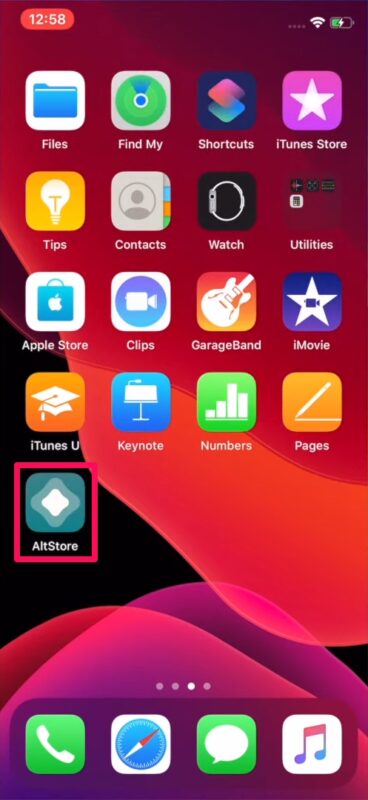
- Dirigez-vous vers Paramètres ->> Général sur votre iPhone ou iPad et appuyez sur "Profils et gestion des appareils" comme indiqué ci-dessous.
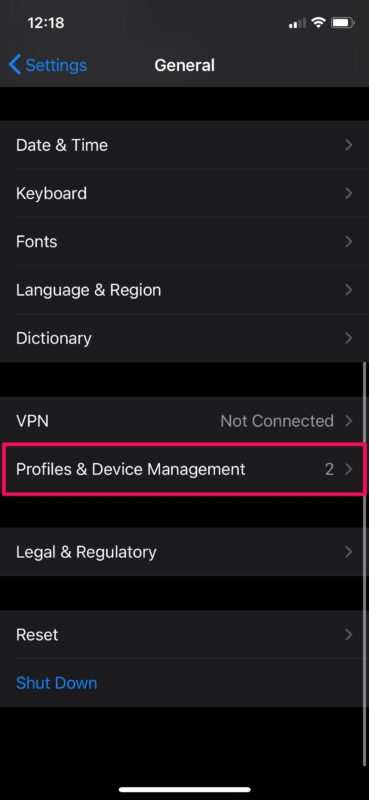
- Ensuite, appuyez vous-même sur l'adresse e-mail que vous avez utilisée pour monter AltStore.
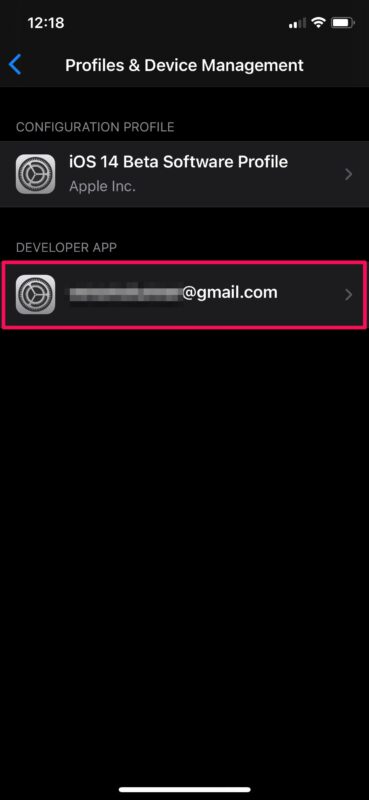
- Maintenant, appuyez sur « Trust » pour continuer.
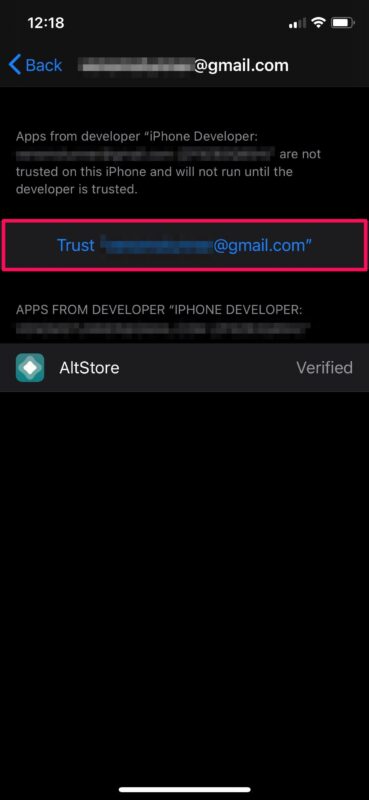
- Lorsque vous êtes déclenché pour valider, appuyez à nouveau sur « Confiance ». Actuellement, vous devriez avoir la possibilité d'ouvrir AltStore sans problème.
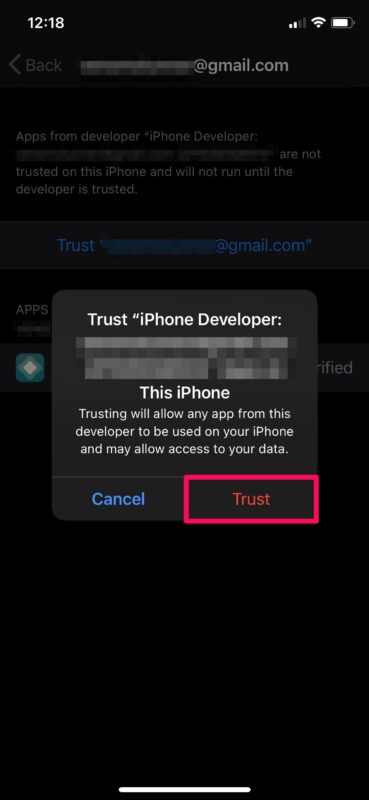
Et là aussi, vous l'avez installé, vous avez installé AltStore sur votre iPhone d'Apple ainsi que sur votre iPad.
Il est important de noter ici que votre installation de l'AltStore n'est valable que pendant 7 jours, à moins que vous n'utilisiez un compte de concepteur Apple payant qui vous coûte 99 $ par an. Vous devrez réinstaller AltStore sur votre iPhone ou iPad d'Apple s'il cesse de l'utiliser. Cette légitimité de 7 jours concerne les applications qui ont également été téléchargées en utilisant AltStore. Si AltStore ou les applications montées ne sont pas encore épuisées, vous pouvez lier votre appareil au système informatique exécutant AltServer, ouvrir l'application AltStore et également appuyer sur « Actualiser tout » dans la zone Mes applications.
Au moment d'écrire ces lignes, Delta et Clip sont les deux seules applications répertoriées sur AltStore avec une assistance pour les ressources tierces qui devraient apparaître rapidement. Vous pouvez également charger des applications de côté en choisissant les données .ipa dans l'application Fichiers.
AltStore peut actuellement être utilisé par tout le monde pour exécuter des émulateurs de consoles de jeux PC précisément leurs iPhones et iPad comme Super NES, Game Boy Advance, Nintendo DS, ainsi que bien plus encore. Vous aurez juste besoin de télécharger l'application Delta à partir de l'AltStore. Ou, vous pouvez installer Clip si vous avez toujours souhaité un gestionnaire de presse-papiers dédié sur iPhone ou iPadOS.
Avez-vous installé AltStore et l'avez-vous également exécuté sur votre iPhone ou iPad ? Que pensez-vous globalement de cet App Store différent ? Partagez vos propres suggestions, expériences ou pensées dans les remarques.
Si tel est le cas, vous devrez compter sur un troisième magasin de célébration appelé AltStore qui vous permet de télécharger des applications sur votre Apple iPhone et iPad avec uniquement votre identifiant Apple. Si vous êtes un client innovant et que vous souhaitez également l'essayer sur votre propre appareil iOS ou iPadOS (et vous reconnaissez les implications de la configuration d'un logiciel de 3e édition sur Apple iPhone ou iPad d'une manière non soutenu par Apple), puis lisez la suite pour découvrir comment configurer l'AltStore sur iPhone ainsi que sur iPad, et aussi exactement comment obtenir des applications avec lui. La configuration d'AltStore n'est pratiquement pas aussi simple que la configuration de toute autre application, car nous n'utiliserons pas l'App Store. Dans tous les cas, cliquez sur l'icône AltStore, choisissez "Installer AltStore" dans la liste déroulante des aliments et cliquez sur votre iPhone ou iPad lié à l'ordinateur. Si AltStore ou les applications montées n'ont pas encore expiré, vous pouvez lier votre gadget au système informatique exécutant AltServer, ouvrir l'application AltStore et également appuyer sur « Actualiser tout » dans la zone Mes applications.